动画制作中的小技巧:妙用曲线编辑器优化动画效果
发布时间:2024-06-07 11:17:25 浏览量:154次
在动画制作中,当K完关键帧后,可以使用曲线编辑器对动画效果进行进一步优化,实现加速、减速、平滑等运动细节的调整。
想要打开曲线编辑器?方法多多!可以直接通过工具栏上的快捷按钮、菜单栏的【图形编辑器】-【轨迹视图】-【曲线编辑器】,或者右键单击场景中的物体选择【曲线编辑器】打开。
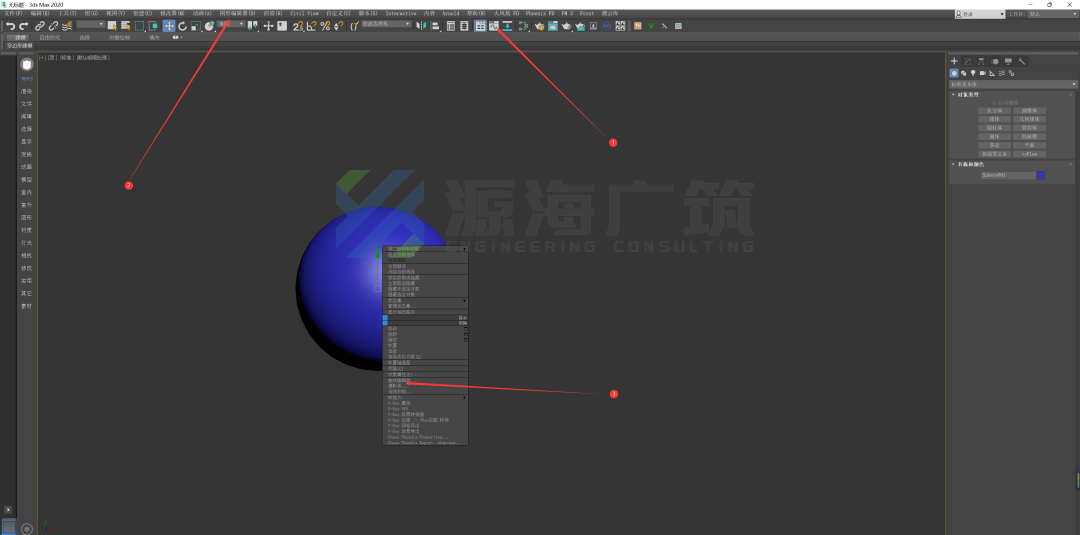
在轨迹视图中,通过点击【过滤器】可以方便地设置需要显示的对象。
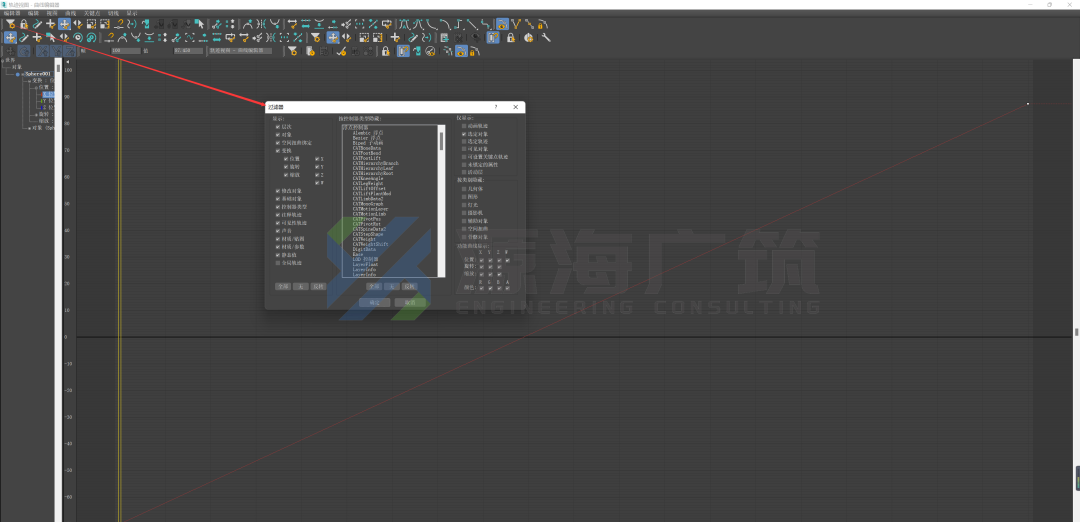
调节关键帧时,鼠标水平方向的移动表示关键帧的移动,垂直方向的移动表示参数值的调整;左下角的数值显示按钮可以显示曲线上的数值,左上角可输入数值改变动画速度。
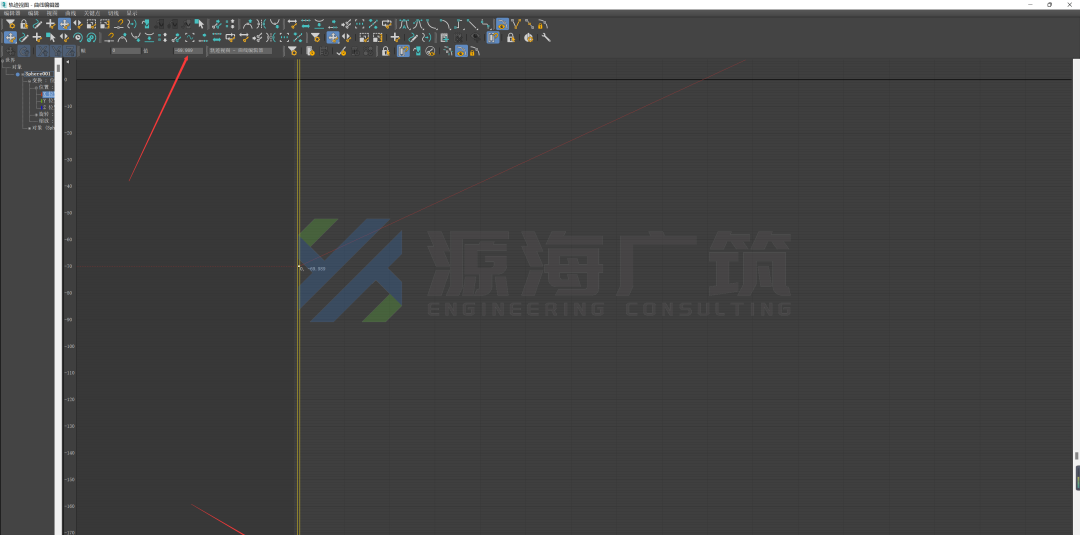
不同的曲线类型包括自动平滑曲线、线性曲线、步幅类型曲线、匀减速类型曲线、匀加速类型曲线、自定义曲线类型,可以根据需求选择合适的曲线。
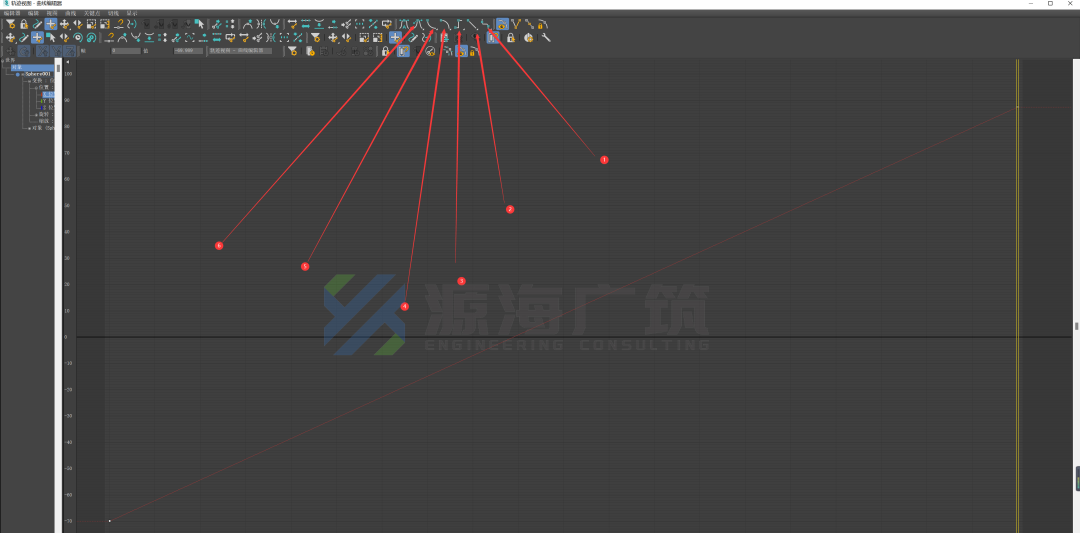
想要调整越界曲线的类型?直接操作即可。
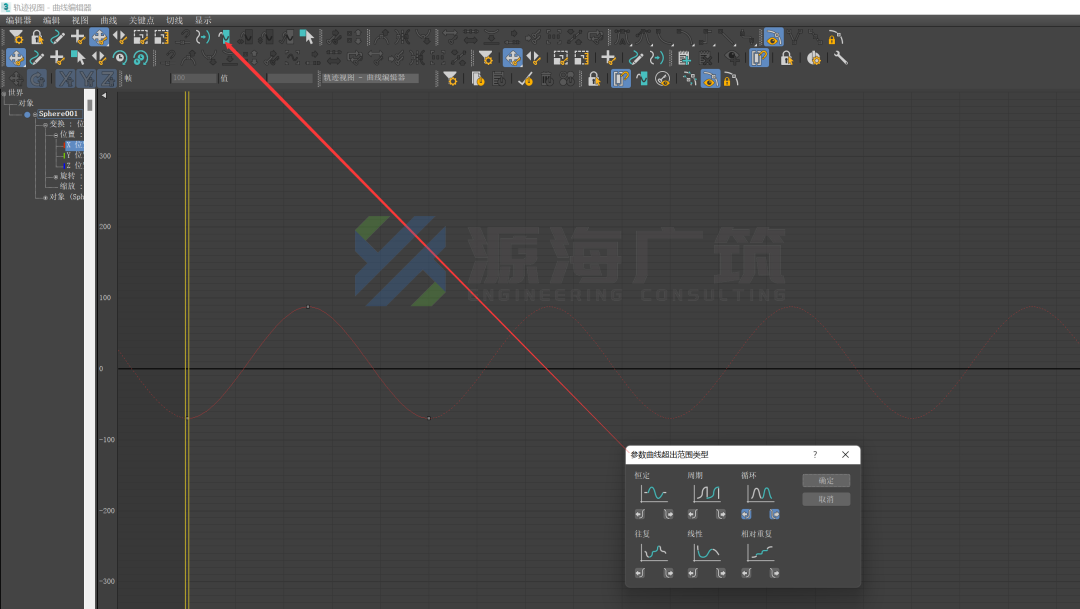
增强曲线和减缓曲线的应用可以帮助调整动画在数值和时间方面的增强和减缓,使效果更加流畅自然。
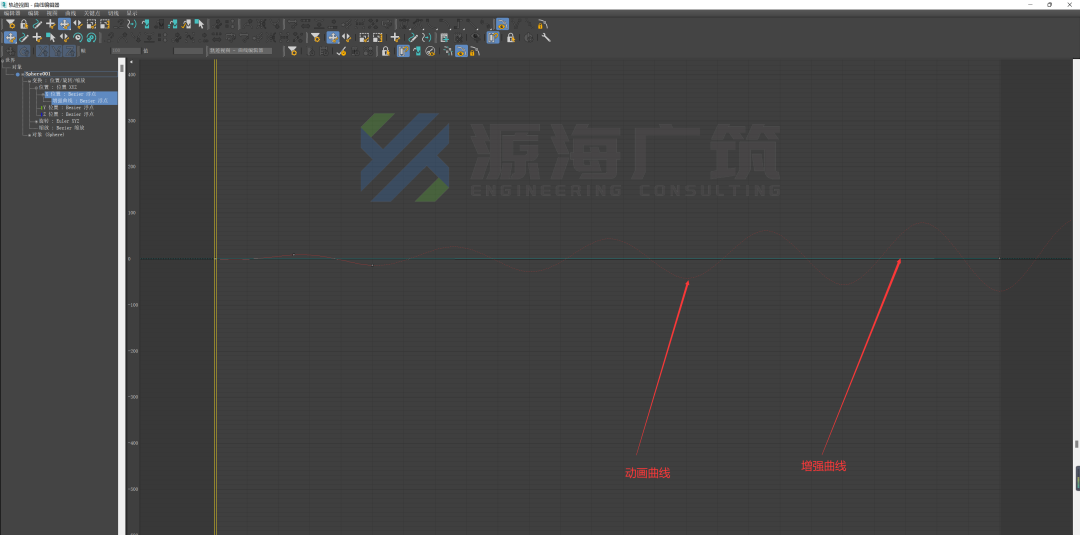
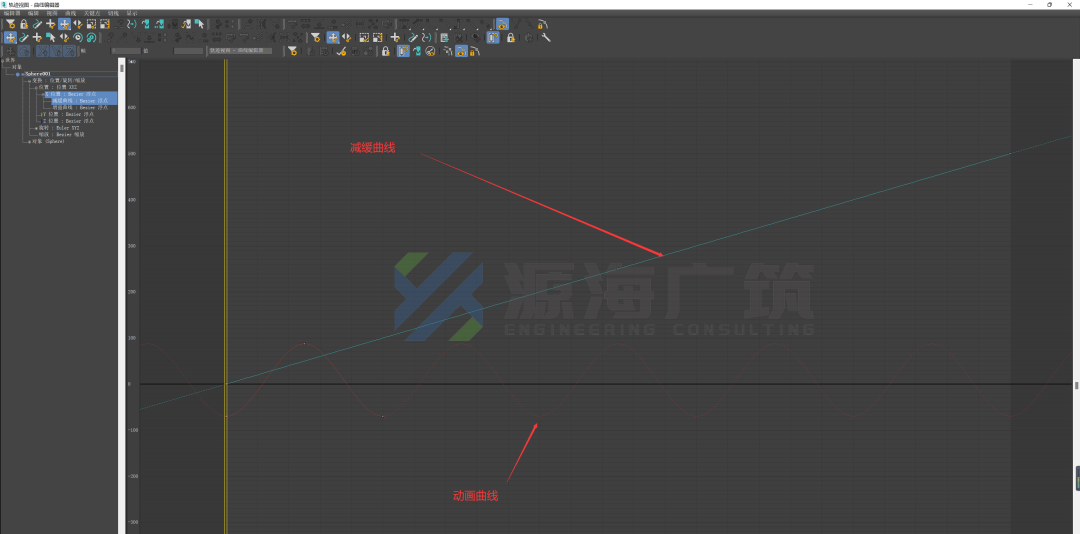
想要制作消隐动画?利用可视轨迹来实现,通过为物体添加可见性的运动曲线,就能轻松制作出消隐效果。快去试试吧!
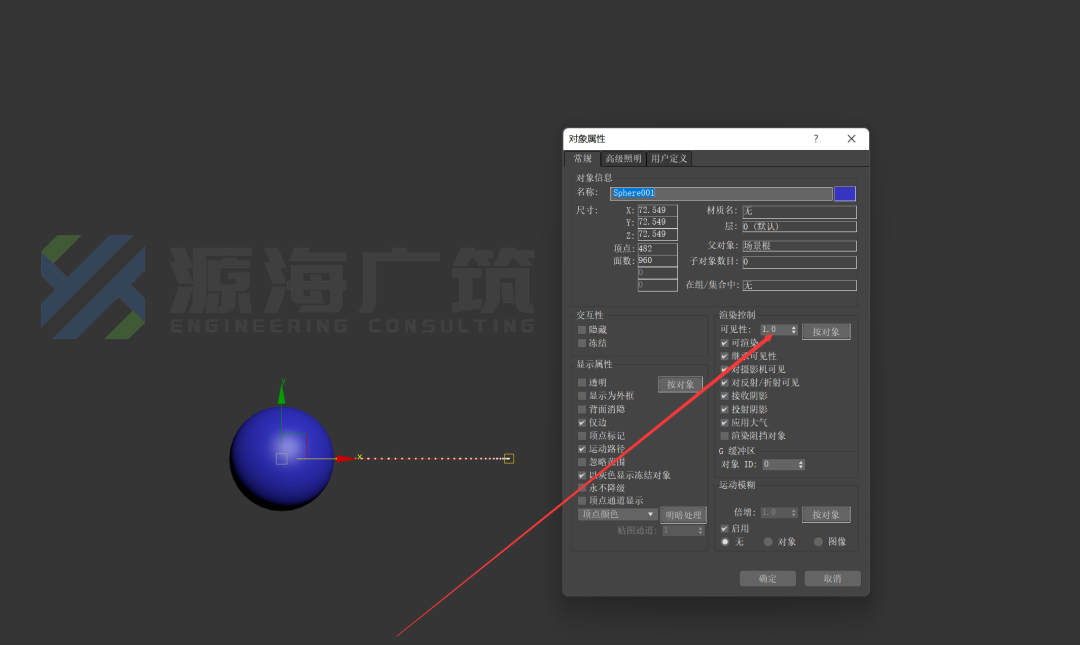

以上就是关于3Dmax动画曲线编辑器的使用技巧,希望对你有所帮助。想要了解更多关于动画设计的内容?欢迎点击咨询点击咨询,火星时代教育将为您提供最专业的数字艺术培训服务。
热门资讯
-
想了解动画制作和影视特效的区别吗?本文将带您深入探讨动画制作和影视特效之间的关系,帮助你更好地理解这两者的差异。
-
2. 豆瓣8.3《铁皮鼓》|电影符号学背后的视觉盛宴、社会隐喻主题
文|悦儿(叮咚,好电影来了!)《铁皮鼓》是施隆多夫最具代表性的作品,影片于... 分析影片的社会隐喻主题;以及对于普通观众来说,它又带给我们哪些现实启发...
-
剪映专业版新增全局预览缩放功能,可以轻松放大或缩小时间轨道。学习如何使用时间线缩放功能,提升剪辑效率。
-
4. 从宏观蒙太奇思维、中观叙事结构、微观剪辑手法解读《花样年华》
中观层面完成叙事结构、以及微观层面的剪辑手法,3个层次来解读下电影《花样年华》的蒙太奇魅力。一、 宏观层面:运用蒙太奇思维构建电影剧本雏形。蒙...
-
1、每个切点需要理由和动机 很剪辑师认为,赋予每一个切点动机是非常困难的。很多...
-
一、镜头的选择 1、意义的表达:镜头内容、镜头的景别、角度
-
7. 从剪辑手法、物品隐喻、主题探讨深度解读《勺子杀人狂》的内涵
今天我要跟大家分享的是一部关于勺子的电影:《勺子杀人狂》。影片是Richa... 今天本文将从影片的剪辑手法、物品隐喻、主题探讨三个角度解读《勺子杀人...
-
8. 剪映视频剪辑,关键帧结合“广角”特效制作电影胶片效果。
接下来,我将简单介绍制作这种效果的方法。在制作之前,需要准备一些图片和一张PNG格式的电影胶片图。·打开剪映并导入准备好的素材,点击素材库,在主轨...
-
影视剪辑的一些小经验,首先我们需要一款做剪辑的软件 剪映 这个是手机就能用的软件 然后我们要去自己找一些素材 就是你想剪辑的电影或者电视机素材 ...
-
15种电影剪辑/转场手法,让影片更吸引眼球!回顾电影中丰富多样的专场技巧,比如瞬间从一个场景中变换到空中... 现在是测试技术的时候了!以下是一些常见剪辑手法,让你观影过程更加华丽动人!
最新文章

 火星网校
火星网校





